Prime Wardrobe – カートから削除する方法
間違ってPrime Wardrobe(プライム・ワードローブ)に商品が追加されてしまい、「本日の支払い額: ¥0」「7日間無料。気に入った商品のみをご購入」と表示され、ちょっと不安になったかと思いますが安心してください。
この状態は、まだ購入されていない状態なのでカートから削除することが可能です。削除方法は下記をご覧ください。
アプリの場合
カートに移動したらprime wardrobeと表示があり、商品下に【Prime Wardrobeのカートを見る】という項目があるのでそちらをタップします。
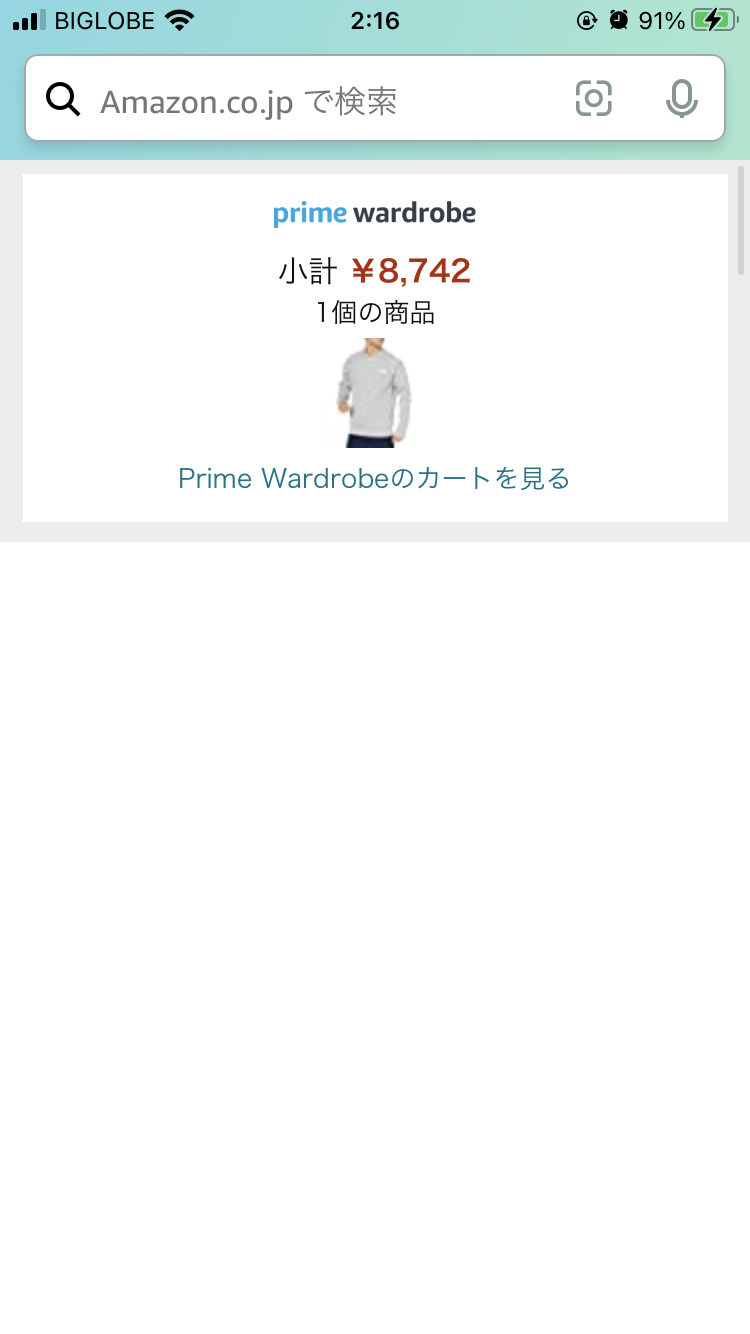
お客様のPrime Wardrobeカート(x)の下に「カートの編集」があるのでそちらを選択。
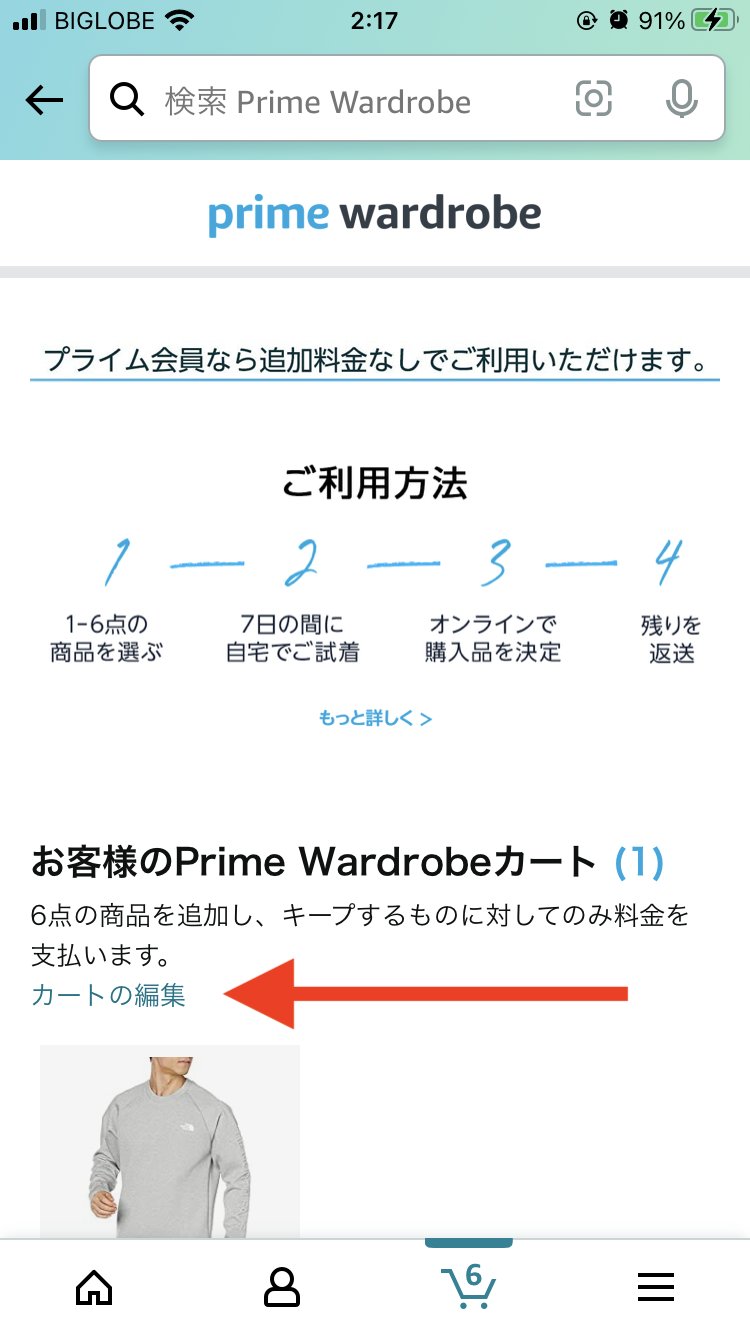
選択すると、商品の直下に「削除」「あとで買う」と表示されるので削除を選択すれば削除完了です。
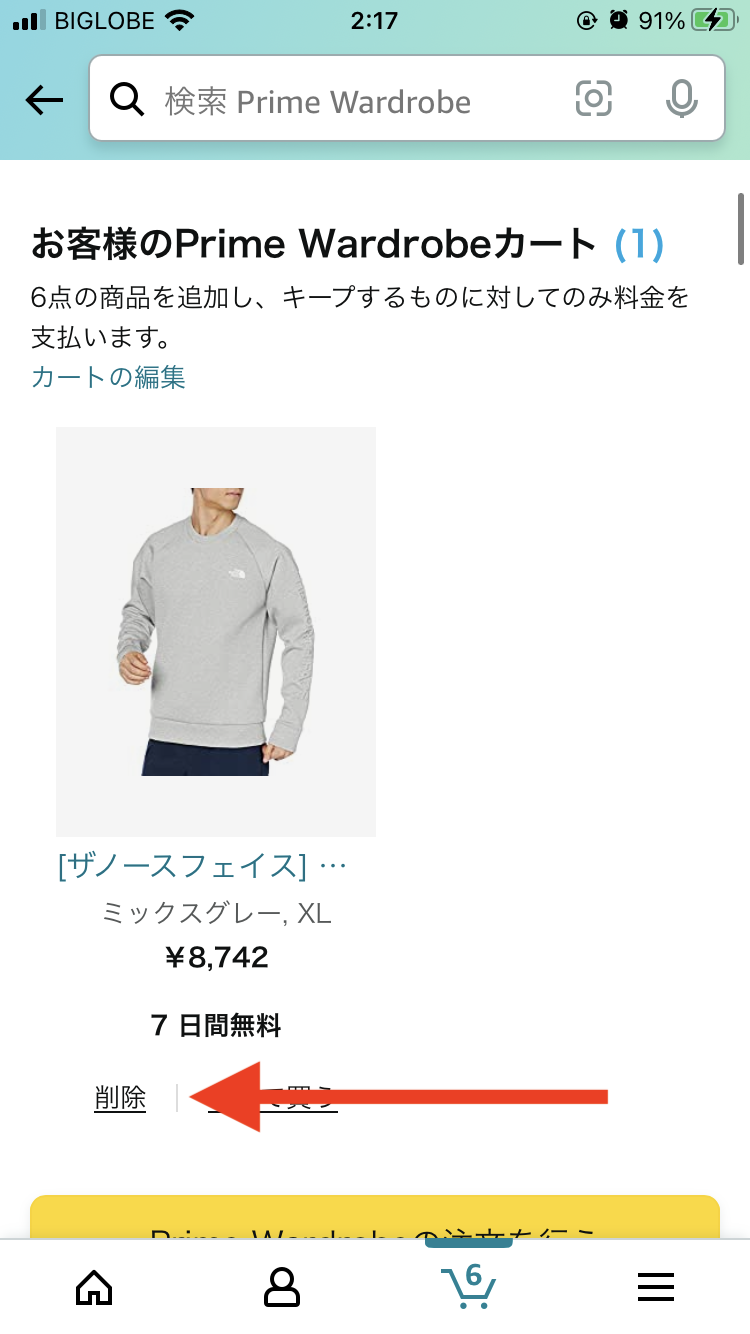
Webの場合
カートに移動すると、Prime Wardrobeに追加した商品が表示されているかと思うので【Prime Wardrobeのカートに移動】とボタンがあるのでそちらをクリック。

あとは、削除したい商品の削除ボタンをクリックするだけで削除ができます。
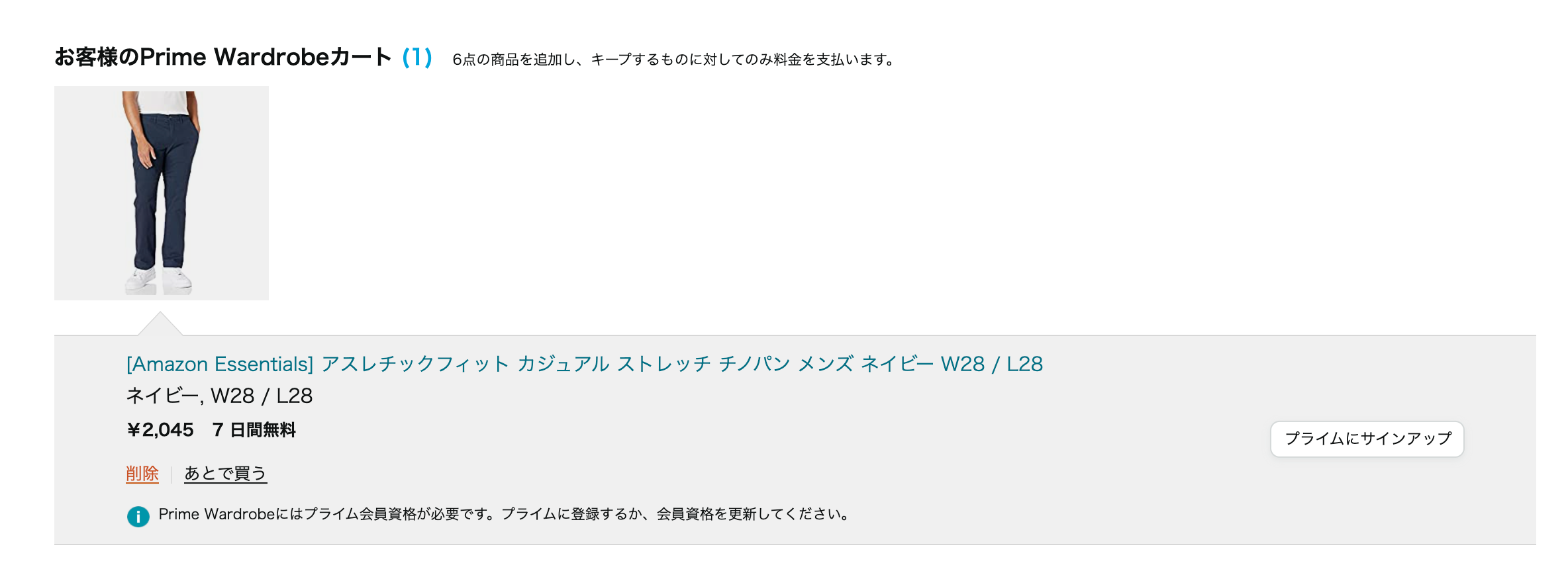
以上、Prime Wardrobe – カートから削除する方法でした。